windows下GitHub的SSH key配置
SSH Key 是一种方法来确定受信任的计算机,从而实现免密码登录。
Git是分布式的代码管理工具,远程的代码管理是基于SSH的,所以要使用远程的Git则需要SSH的配置。
下面的步骤将完成 生成SSH密钥 并 添加公共密钥到GitHub上的帐户
先设置GitHub的user name和email
1 | git config --global user.name "Git账号" |
生成一个新的SSH密钥
打开 Git Bash,输入如下命令,然后连续按三个回车即可:
1 | ssh-keygen -t rsa -C "your_email@example.com" |
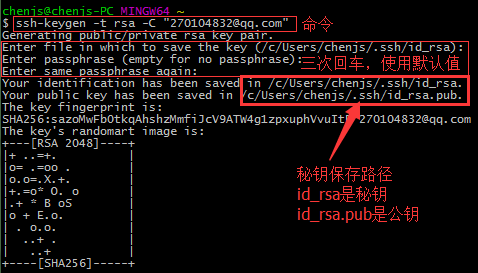
注:生成的SSH私钥路径 /c/Users/chenjs/.ssh/id_rsa 后面要用到。
将SSH私钥添加到 ssh-agent
配置 ssh-agent 程序使用 SSH key
- 在后台启动 ssh-agent
1 | eval $(ssh-agent -s) |
- 将SSH私钥添加到 ssh-agent
1 | ssh-add /c/Users/chenjs/.ssh/id_rsa |

将SSH公钥添加到GitHub账户
配置GitHub账户使用 SSH key
先复制SSH公钥的完整内容(/c/Users/chenjs/.ssh/id_rsa.pub)
1
clip < /c/Users/chenjs/.ssh/id_rsa.pub
进入GitHub的设置页面(登录GitHub,在右上角)
点击左部侧边栏的 SSH keys 选项
点击 Add SSH key 按钮

在Title输入框内,为你的新key取个名字,在Key输入框内,粘贴前面复制好的公钥内容,然后点击 Add key 按钮即可。
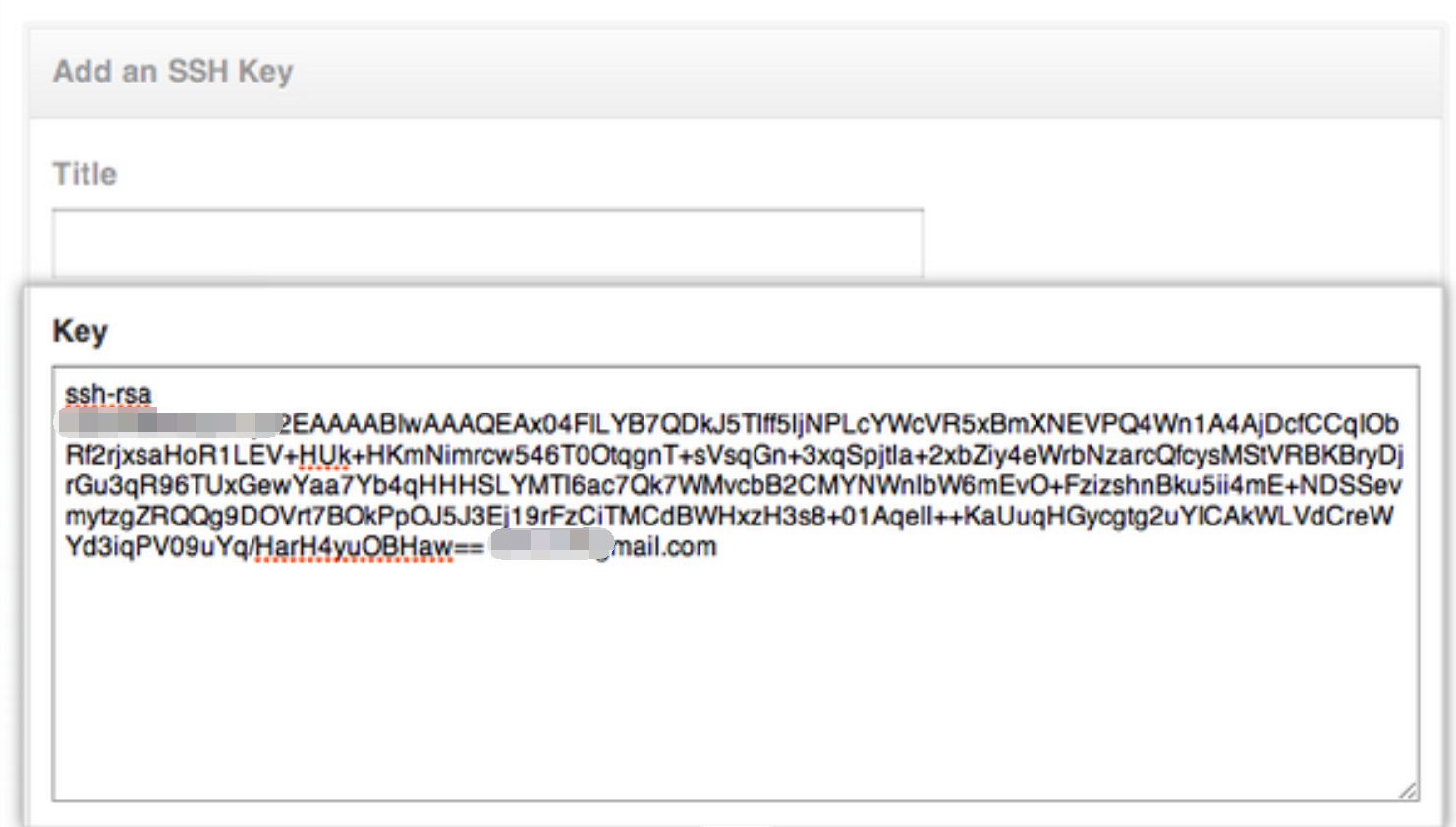
测试连接
打开 Git Bash 输入:
1 | ssh -T git@github.com |
将会看到如下提示:

如果提示中的用户名是你的,说明SSH key已经配置成功。
如果提示的是“ access denied”, you can read these instructions for diagnosing the issue.
本博客所有文章除特别声明外,均采用 CC BY-NC-SA 4.0 许可协议。转载请注明来自 AllanHao!
评论